品牌型号:Lenovo E550C ThinkPad
系统:Windows 11
软件版本:SoapUI 5
性能测试并非简单的请求数量堆砌,而是通过科学合理的参数配置,真实模拟现实业务场景中的用户行为模式,从而准确探测接口的承载极限与性能瓶颈。SoapUI性能测试模块为测试人员提供了各种参数,通过不同的参数组合,为不同测试场景持续赋能。本文将从SoapUI性能测试参数设置,SoapUI测试soap接口等问题出发,讲解如何利用SoapUI完成性能测试、SOAP接口测试。
一、SoapUI性能测试参数设置
性能测试又称负载测试,它主要包含三个维度的测试目标:容量测试、稳定性测试和瓶颈分析。在SoapUI中,可以通过设置以下的参数来分别完成这三个维度的测试。
1、线程数。性能测试可以通过调整Threads参数来控制并发线程数,用于模拟同时请求的用户。还可以将Strategy值改为Thread,分别设置Start Threads和End Threads值来控制线程数线性增长,用于模拟用户逐渐增加的场景,以此测试不同用户数量下的系统状态。

2、并发策略。SoapUI性能测试中提供了Strategy并发策略可选项,其中选项有:
①Burst突发模式。适合测试瞬时高并发场景,配合Burst Delay控制突发前延迟时长和Burst Duration控制突发持续时长。
②Simple简单模式。默认使用模式,线程固定数量,配合Test Delay设置测试延时时长和Random设置随机延时时长。
③Thread线程模式。可调整线程按照线性增长的方式逐渐增加。
④Variance方差模式。配合Interval设置测试延时时长和Variance设置方差,线程数呈现波动变化。
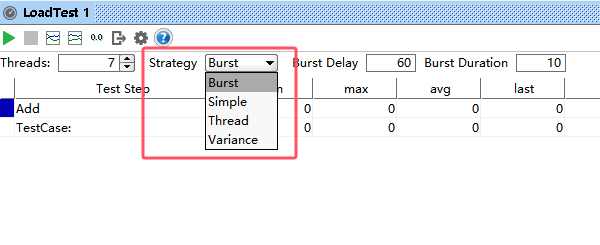
3、控制轮次参数。在Limit可设置测试数量,在右侧下拉框中可选择具体的控制方式,如Total Runs按照总轮次控制测试迭代次数、Seconds按照总秒数控制、Runs per Thread设置单线程完成请求次数。
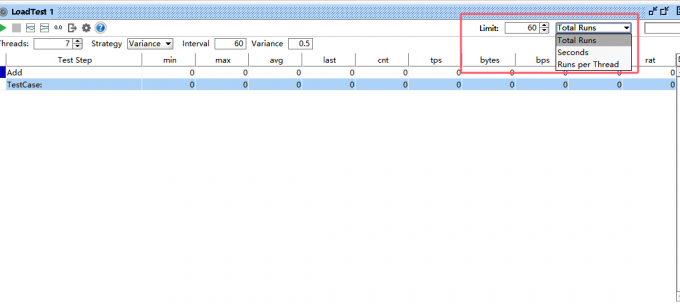
二、SoapUI测试soap接口
在掌握性能测试参数配置后,我们再将目光转向SoapUI的核心功能:SOAP接口测试。进行一个SOAP接口的测试,需要按照以下步骤:
1、点击左上方SOAP按钮打开创建项目窗口,填写Project Name项目名称,点击Browse导入SOAP接口对应的WSDL文件,勾选“Create Requests”自动分析WSDL文件创建请求,按需勾选“Create TestSuite”创建接口测试套件。
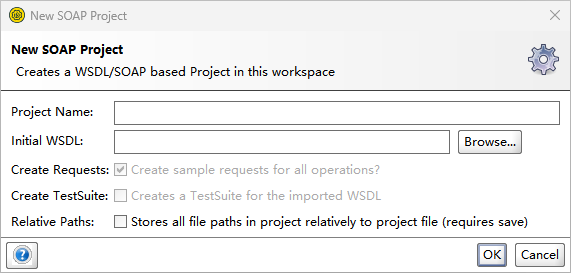
2、打开接口的“Request 1”具体请求,其中默认的“?”是入参参数,我们需要将其修改为具体的测试参数值,然后点击发送图标测试发送请求。
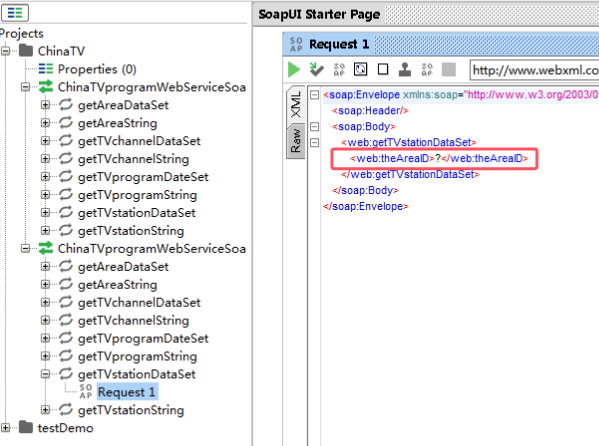
3、右键接口点击“Add Request to TestCase”将接口添加到测试用例中,随后在Assertions中点击加号添加断言规则,如“Contains”,要求请求返回值必须包含某个值才认为断言成功,这样就实现了一个简单的SOAP请求自动化测试。
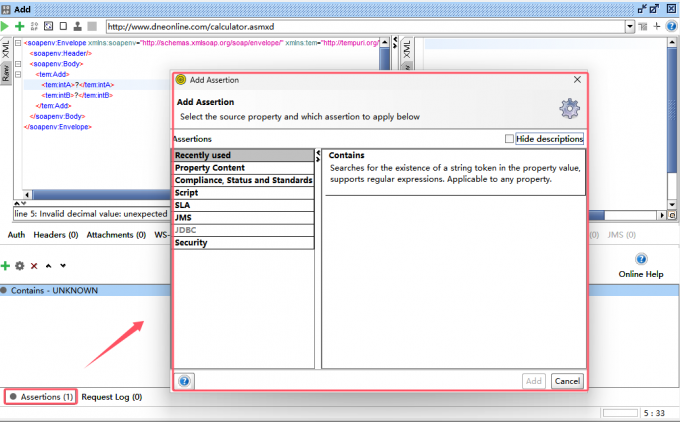
通过上文对SoapUI性能测试参数设置,SoapUI测试soap接口步骤的介绍,我们可以认识到SoapUI作为一款强大的测试工具,其强大之处在于:一、可轻易模拟各种复杂的高并发场景;二、附带WSDL分析功能可实现SOAP请求的轻松创建;三、内置断言工具可完成SOAP协议等接口的全自动测试,这些也是SoapUI能够在各大测试工具中脱颖而出的主要原因。

